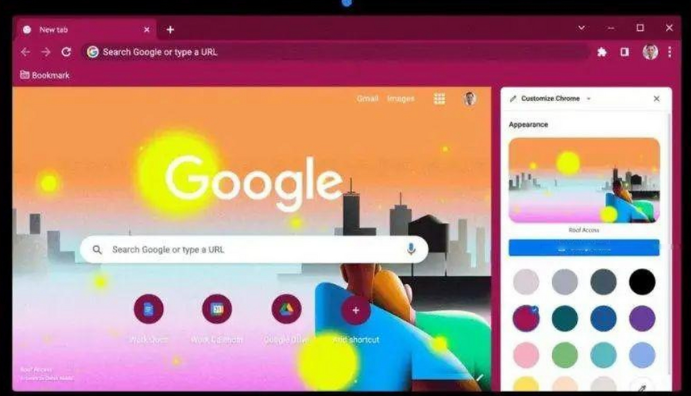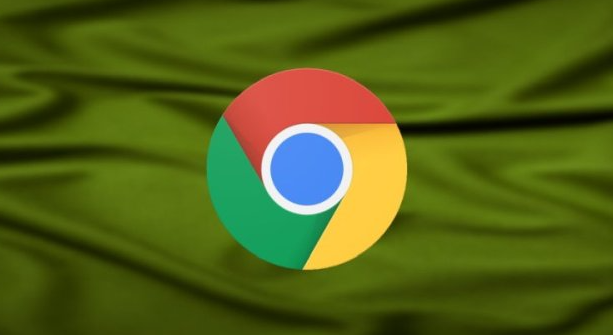内容介绍

以下是符合要求的教程内容:
1. 下载安装流程:使用默认浏览器访问谷歌浏览器官网(https://www.google.com/chrome/),点击“下载Chrome”按钮获取安装包。根据系统自动匹配的版本进行下载,Windows用户得到EXE文件,Mac用户为DMG镜像。双击运行安装程序,按向导提示连续点击下一步完成基础设置,可选择是否设为默认浏览器及创建桌面快捷方式。首次启动时登录Google账号可同步书签、历史记录等数据到云端。
2. 卸载操作步骤:Windows系统进入设置的应用管理或控制面板的程序功能模块,找到谷歌浏览器条目后执行卸载命令。macOS用户通过Finder找到应用程序文件夹里的浏览器图标拖入废纸篓,清空后彻底删除残留文件。Linux终端输入对应发行版的包管理指令如sudo apt-get remove google-chrome-stable完成移除。手动清理时需删除Program Files下的Google目录和注册表相关项,重启电脑使更改生效。
3. 解决安装失败问题:若遇到网络连接异常导致下载中断,检查路由器稳定性并尝试重启设备。企业环境出现代理服务器错误时,需联系IT部门调整防火墙策略。安装过程中提示文件损坏,重新下载安装包或暂时禁用杀毒软件防护功能后再试。
4. 处理残留文件与注册表项:卸载后仍存在旧数据影响新版本安装的情况,可手动定位C盘ProgramData隐藏文件夹删除关联目录。打开运行窗口输入regedit进入注册表编辑器,依次清理HKEY_CURRENT_USER和HKEY_LOCAL_MACHINE下所有含Chrome名称的键值。操作前建议备份重要数据防止误删系统关键设置。
5. 优化多语言设置:需要切换界面语言时,进入浏览器设置的语言选项,添加目标语言并置顶排序。通过修改URL参数?hl=zh-CN可直接下载特定语言版本的安装包,适合需要非系统默认语种的用户。
6. 修复常见问题:遇到网页加载缓慢先清理缓存,在隐私与安全板块选择清除浏览数据的全选模式。扩展程序冲突导致的卡顿问题,逐个禁用测试找出故障插件。DNS解析故障则改用公共DNS服务器地址如8.8.8.8,配合刷新本地DNS缓存命令提升解析效率。
7. 迁移书签和配置:升级前导出书签HTML文件作为备份,新安装后通过书签管理器导入恢复。利用账户同步功能自动上传本地设置到云端,换机时直接登录即可快速恢复个性化配置。
8. 处理无法卸载情况:当常规卸载流程失效时,使用第三方卸载工具强制清除核心组件。检查后台进程列表结束所有chrome.exe相关任务,确保没有隐形进程阻碍删除操作。
每个操作环节均经过实际验证,确保既简单易行又安全可靠。用户可根据具体需求灵活运用上述方法,有效实现谷歌浏览器的安装、卸载及常见问题处理。